2021年11月に新たにリリースされた「LINE VOOM」。
突如「タイムライン」から「LINE VOOM」に変わり、戸惑った方も多いのではないでしょうか。
LINE VOOMは動画が投稿でき、友だち以外の投稿も見ることができるプラットフォームです。
今回はLINE VOOMのやっておきたい設定や使い方について、詳しく解説していきます。
目次
LINE VOOMで何ができる?
LINE VOOMとは、もともとあった「タイムライン」がリニューアルしたもので、動画の投稿や閲覧ができるプラットフォームです。
個人ユーザーも公式アカウントも誰でも投稿ができ、気に入った投稿にいいねやコメントがつけられます。
投稿の閲覧はLINEの友だちだけでなく、LINE VOOMで見つけたアカウントをフォローして見ることができます。
LINE VOOMのフォローは通常のLINEの友だちには反映されず、LINE VOOM内だけでの交流となります。
LINE VOOMの使い方
さっそくLINE VOOMを使ってみましょう。
LINE VOOMはLINEアプリ内にあるので、まだ持っていない方はアプリストアからダウンロード&インストールしましょう。

本記事の動作確認は、AQUOS sense plus SH-M07(Android10)、LINEアプリバージョン11.22.2で行っています。
最初にやっておきたい設定
まずはLINE VOOMを始める前に、やっておきたい設定を紹介します。
フォローの許可
LINE VOOMでは、友だち以外のユーザーも誰でもフォローできる仕組みになっています。
フォローされたくない場合は、フォローの許可をオフにしましょう。
- 下メニューの「VOOM」をタップ
- 右上の「アカウントマーク」をタップ
- 「設定マーク」をタップ
- 「フォロー設定」をタップ
- 「フォロー許可」のスイッチをタップしてオン/オフを切り替える
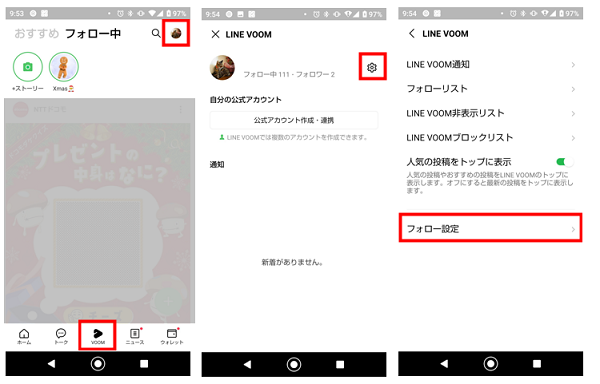
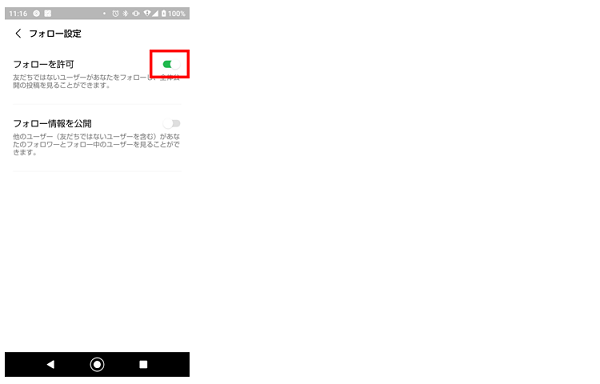
フォロー情報の公開設定
自分のフォローとフォロワーの情報を公開するかどうかを設定できます。
誰にも見られたくない場合は、公開設定をオフにしましょう。
- 下メニューの「VOOM」をタップ
- 右上の「アカウントマーク」をタップ
- 「設定マーク」をタップ
- 「フォロー設定」をタップ
- 「フォロー情報を公開」タップしてオン/オフを切り替える
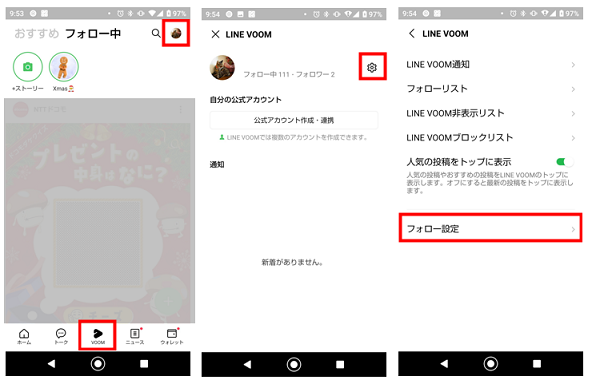
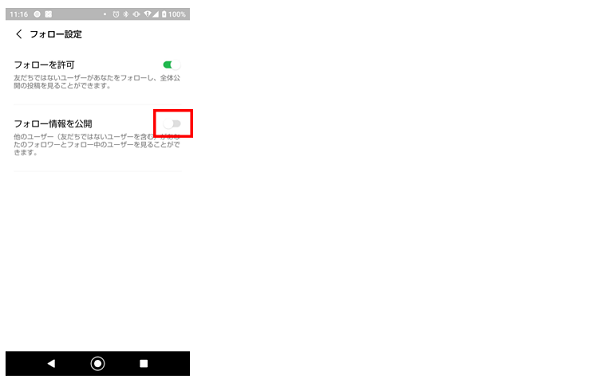
通知の設定
いいねを貰ったときやコメントを貰ったときなど、通知のオンオフを細かく設定できます。
- 下メニューの「VOOM」をタップ
- 右上の「アカウントマーク」をタップ
- 「設定マーク」をタップ
- 「LINE VOOM通知」をタップ
- 全ての通知を切り替える場合は「すべての通知」のスイッチをタップ
- それぞれ設定する場合は、設定したい通知をタップ→「全員」「フォロー中のユーザーのみ」「オフ」を選んでタップ
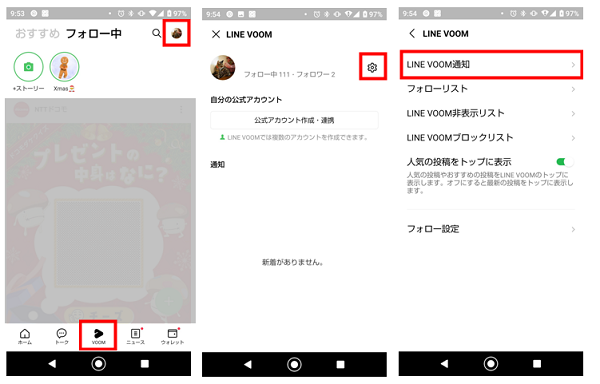
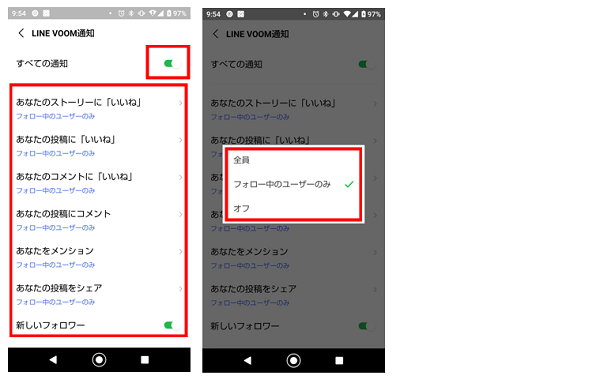
動画の自動再生をオフ
LINE VOOMでは、表示された動画が自動再生されるようになっています。
興味のない動画は見たくない、通信量が気になるという方は、自動再生をオフにしましょう。
- 下メニューの「ホーム」をタップ
- 右上の「設定マーク」をタップ
- 「写真と動画」をタップ
- 「動画自動再生」をタップ
- 「自動再生しない」をタップ
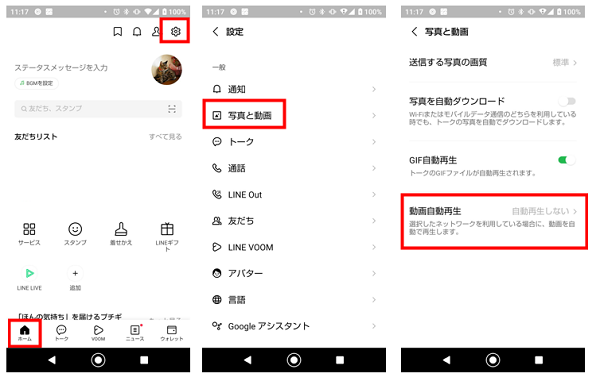
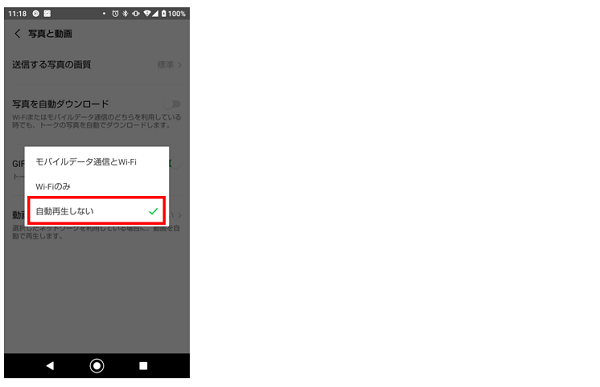
閲覧方法
LINE VOOMの基本画面は以下の通りです。
LINEアプリを開き、下メニューの「VOOM」をタップするとLINE VOOMの基本画面になります。
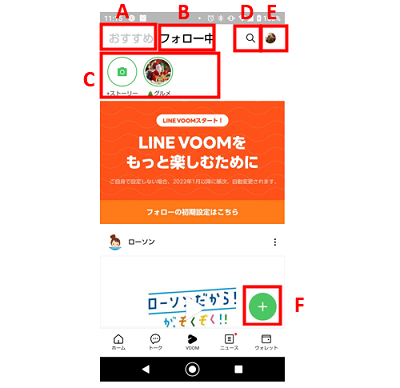
- A:おすすめ…フォロー関係なく、自分に合った内容やおすすめ動画が表示されます
- B:フォロー中…フォローしたアカウントの投稿が表示されます
- C:ストーリー…フォローしたユーザーが投稿したストーリーが表示されます
- D:検索…投稿を検索できます
- E:アカウント…フォローの管理や設定、通知など
- F:+…投稿ボタンです。投稿、リレー、カメラのメニューが表示されます。
いいね、コメントをする
気に入った投稿を見つけたら、いいねやコメントをしてみましょう。
- 投稿左下の「顔マーク」を長押し
- いいねの表情が複数表示されるので、送りたい表情をタップ
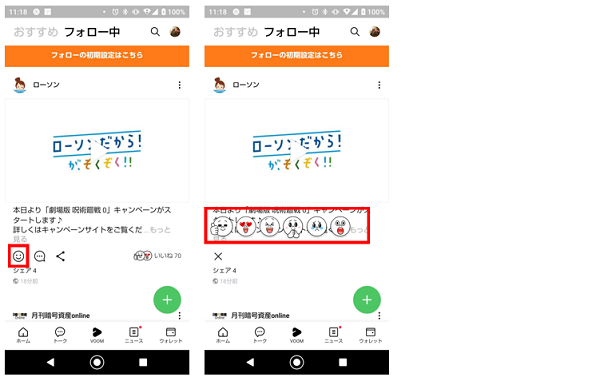
- 投稿左下の「吹き出しマーク」をタップ
- コメントを入力して「矢印マーク」をタップ
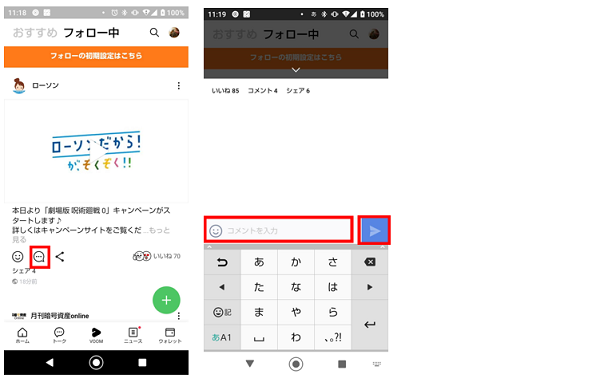
投稿する
自分でLINE VOOMに投稿してみましょう。
通常の投稿と、24時間で投稿が消える「ストーリー」の投稿方法を説明します。
- 上部の「フォロー中」をタップ
- 右下の「+マーク」をタップ
- 「投稿」をタップ
- テキストを入力、動画や画像を設定する
- 公開範囲を設定する(次項で説明)
- 「投稿」をタップ
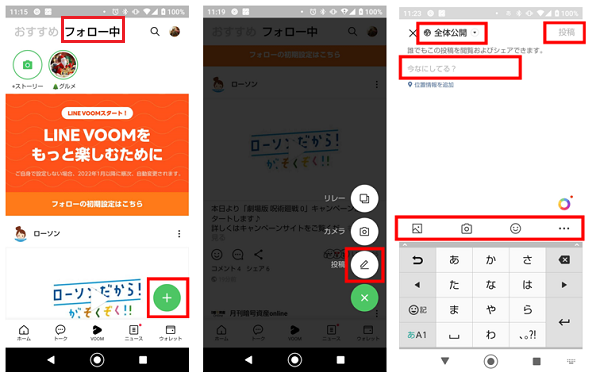
- 上部の「フォロー中」をタップ
- 「+ストーリー」をタップ
- 「テキスト、アバター、写真、動画」を選んでタップし、テキスト入力や撮影をする
- 必要に応じて動画や写真を編集する
- 公開範囲を設定する(次項で説明)
- 「完了」をタップ
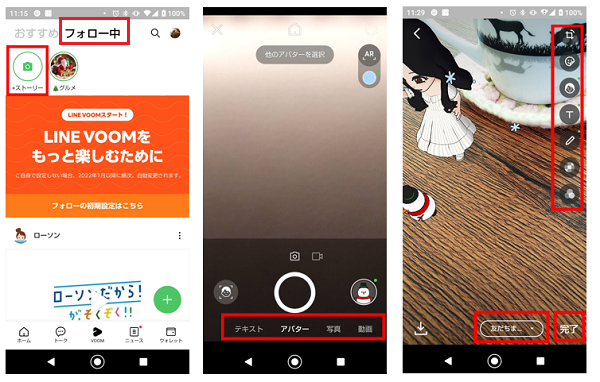
公開範囲を設定する
投稿では、公開範囲を設定することができます。
- 全体公開…フォロー関係なく誰でも閲覧可能
- 公開リスト…公開するユーザーの指定が可能
- 自分のみ…自分以外に公開されない
「公開リスト」では、LINEの友だちまたはフォローしているユーザーから公開リストを作成できます。
- 投稿ページにある「公開範囲」をタップ(設定によって表示名が異なる)
- 「公開リスト」右側の「矢印マーク」をタップ
- 「LINE友だち」右側の「矢印マーク」をタップ
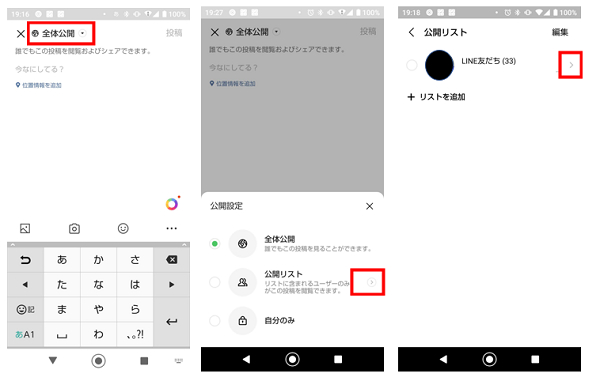
- 公開したくないユーザーがいれば、左側の「赤印マーク」をタップして削除
- 追加したいユーザーがいれば、「ユーザーを追加」→追加したいユーザーをタップ→「次へ」をタップ
- 「保存」をタップ
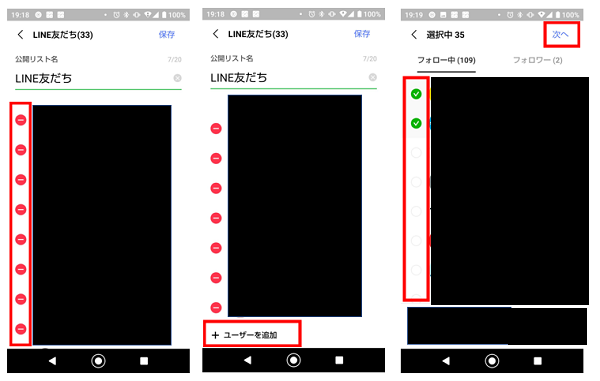
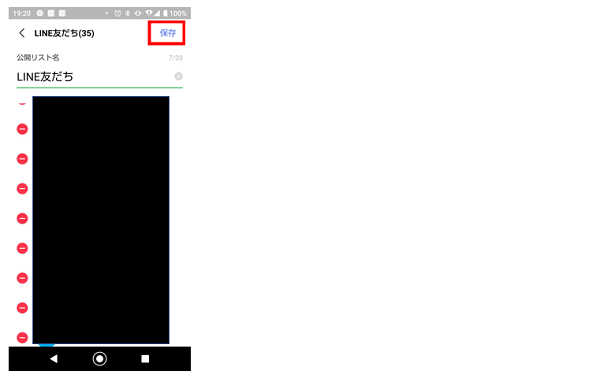
- 投稿ページにある「公開範囲」をタップ(設定によって表示名が異なる)
- 「公開リスト」右側の「矢印マーク」をタップ
- 「リストを追加」をタップ
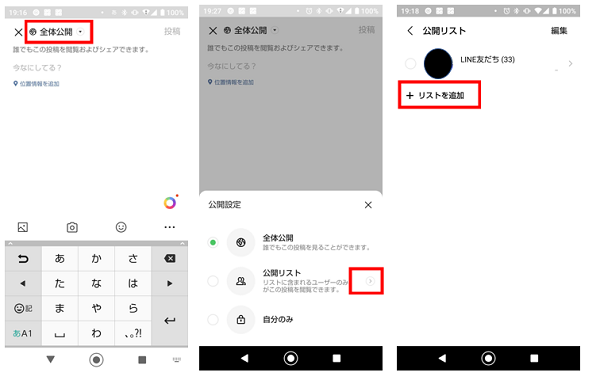
- 公開したいユーザーをタップてチェックを入れる
- 「次へ」をタップ
- リスト名を入力する
- 「保存」をタップ
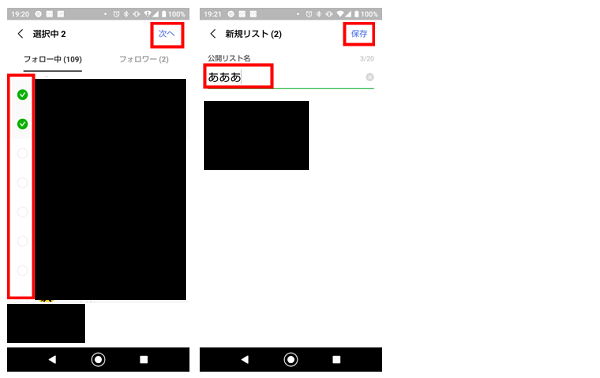
フォローする
お気に入りのユーザーを見つけたらフォローしてみましょう。
フォローは簡単で、ユーザーの投稿内にある「フォロー」をタップするだけです。
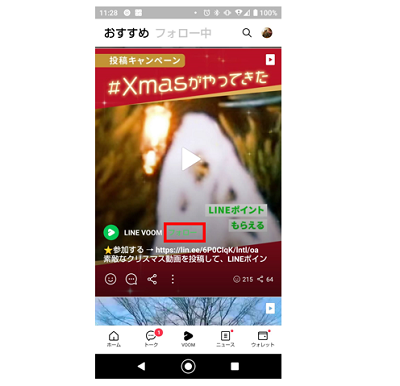
また、LINEの友だちをフォローしたい場合は、以下の通りです。
フォロー許可をオフ設定にしている友だちはフォローできません。
- 右上の「アカウントマーク」をタップ
- 「設定マーク」をタップ
- 「フォローリスト」をタップ
- 「友だちリストを見る」をタップ
- フォローしたいユーザーの「フォロー」をタップ

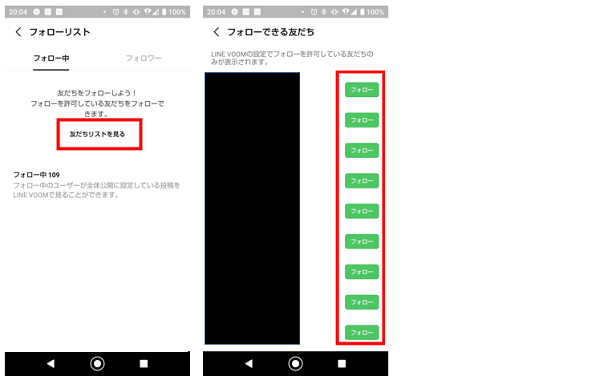
投稿を非表示にする
興味がない、見たくない投稿があった場合は非表示にすることができます。
フォローしているユーザーの投稿を非表示にする方法と、おすすめで流れてきた投稿を非表示にする方法があります。
- 非表示にしたい投稿の右上「︙」をタップ
- その投稿のみを非表示にする場合は「この投稿を非表示」をタップ
- そのアカウントの投稿をすべて非表示にする場合は「〇〇の投稿をすべて非表示」をタップ(〇〇はアカウント名)
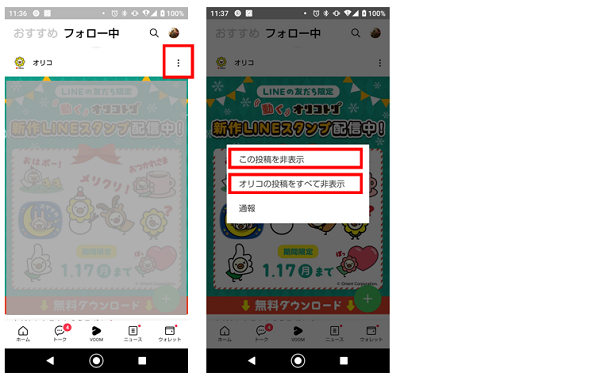
- 非表示にしたい投稿内の「︙」をタップ
- 「興味なし」をタップ
- 「非表示」をタップ
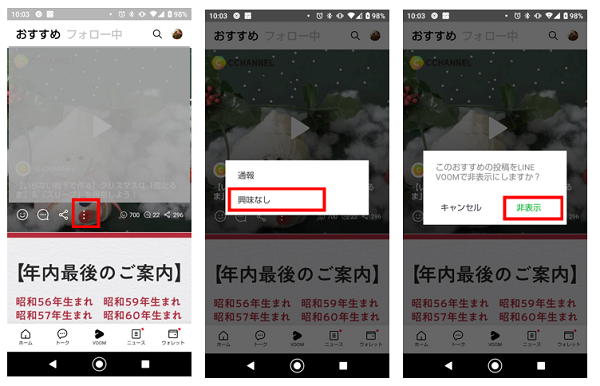
ユーザーをブロックする
特定のユーザーをブロックしたいときの設定です。
この設定はLINE VOOM内のみのブロックで、通常のLINEには影響ありません。
ブロックをすると以下の制限がかかります。
- お互いのフォローが解除
- お互いフォローができなくなる
- お互いの投稿が閲覧できなくなる
- ブロックしたいユーザーの投稿から「アカウントマーク」をタップ
- 右上の「︙」をタップ
- 「LINE VOOMでブロック」をタップ
- 「ブロック」をタップ
- 「OK」をタップ
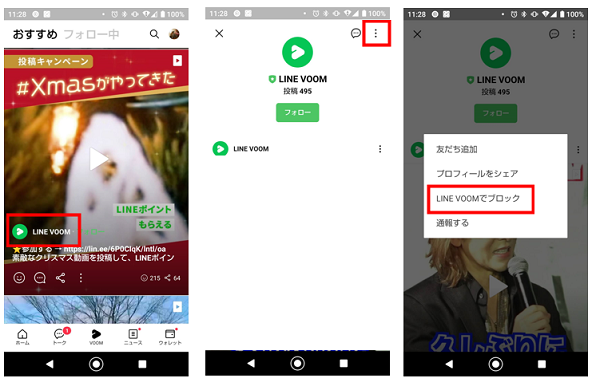
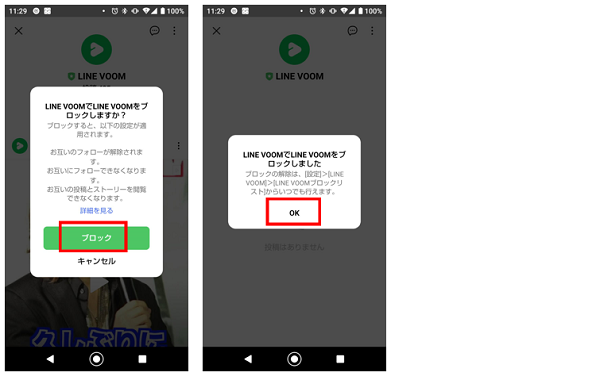
- 右上の「アカウントマーク」をタップ
- 「設定マーク」をタップ
- 「LINE VOOMブロックリスト」をタップ
- 解除したいユーザーの「ブロック解除」をタップ
- もう一度「ブロック解除」をタップ
- 「OK」をタップ
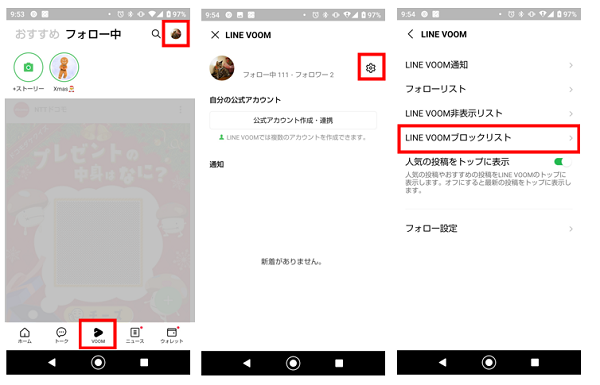
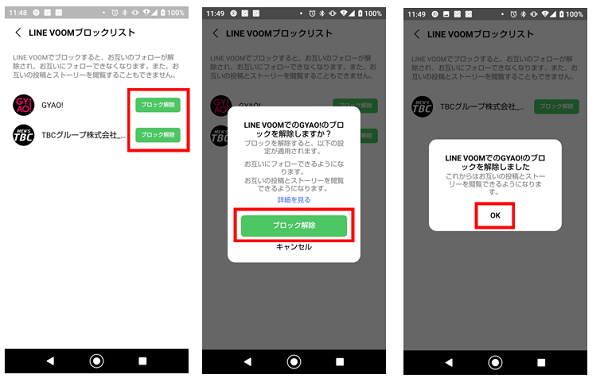
LINE VOOMで動画を投稿しよう
LINE VOOMでは友だち以外の投稿も見られて、いいねやコメントも送れるので、LINEアプリの楽しみ方が広がります。
もちろん友だち限定で投稿することもできるので、楽しみ方はそれぞれです。
ぜひこの記事を参考にして、LINE VOOMを活用してみてください。

